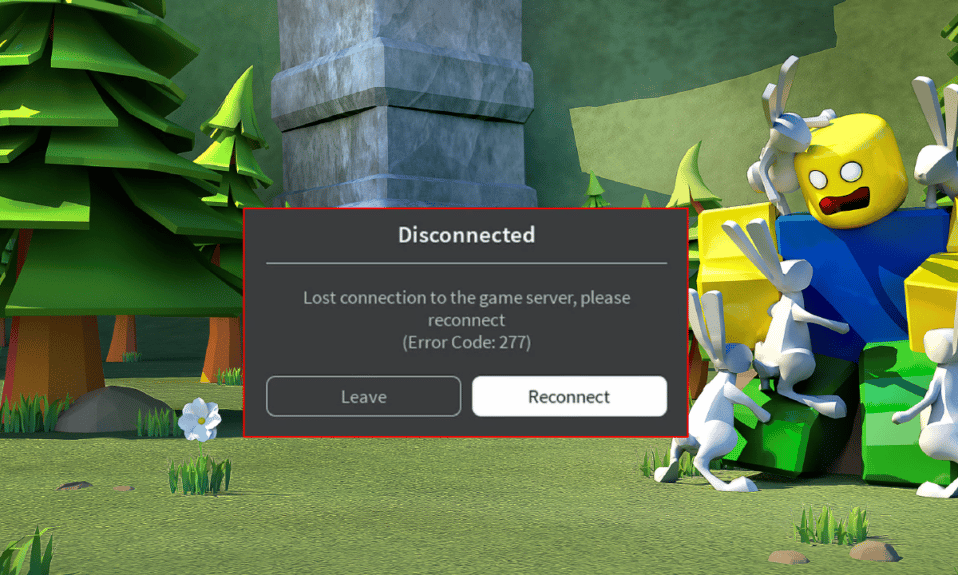
Roblox е една от известните мултиплейър онлайн игри, която ви позволява да проектирате игри и да се наслаждавате на игрите, създадени от други потребители. Въпреки че се отличава с много невероятни игри, не е без грешки и бъгове. Напоследък много потребители се сблъскват с код за грешка Roblox 277 на своя компютър с Windows 10. В тази статия показахме пълно ръководство за отстраняване на неизправности на тема Защо продължавам да получавам код за грешка 227 на Roblox и как да поправя тази грешка. Така че, продължете да четете!

Съдържание
Как да коригирате код на грешка Roblox 277
Пълното съобщение за грешка е изобразено по-долу:
Disconnected Lost connection to the game server, please reconnect (Error Code:277)
Ако и вие сте изправени пред същия проблем, това ръководство ще ви помогне да го отстраните без никакви проблеми.
Защо продължавам да получавам код за грешка 227 на Roblox?
Ето някои често срещани причини, които допринасят за Roblox код за грешка 277 на вашия компютър с Windows 10. Анализирайте ги по-задълбочено, за да разберете точната причина, която е предизвикала проблема.
- Повредени файлове и компоненти на Windows
- Повредени кеш файлове на вашия компютър
- Приложението Roblox не се изпълнява с администраторски права.
- Регистрационните файлове на вашия компютър са корумпирани, повредени или несъвместими със системните процеси.
- Сървърите на Roblox не работят или са изключени за поддръжка.
- Интернет връзката не е стабилна и честотната лента не е подходяща.
- Приложението Roblox не е актуализирано до последната си версия.
- Всички неправилно конфигурирани инсталационни файлове причиняват проблема. Това може да се коригира само когато преинсталирате приложението.
Следователно, това са причините, поради които продължавам да получавам код за грешка 227 на Roblox.
Ето някои често срещани методи за отстраняване на неизправности, които ще ви помогнат да коригирате кода за грешка 277 на вашия компютър с Windows 10. Следвайте ги в същия ред, за да постигнете перфектни резултати.
Метод 1: Основни методи за отстраняване на неизправности
Преди да опитате разширените методи за коригиране на кода за грешка в Roblox, можете да опитате някои основни хакове за отстраняване на неизправности, които ще ви помогнат да коригирате проблема с прости хакове.
1А. Power Cycle Windows PC
Следващият метод за коригиране на кода за грешка на Roblox е да изчистите проблемите на компютъра, за да включите захранването на вашия компютър с Windows.
1. Натиснете клавиша Windows, щракнете върху иконата за захранване и щракнете върху опцията за изключване.

2. Изключете захранващия кабел от контакта и го включете отново след 60 секунди.
3. Натиснете бутона за захранване и влезте във вашия потребителски акаунт.
1Б. Отстраняване на проблеми с мрежовата връзка
Следващият метод за коригиране на код за грешка 277 в Roblox mobile е да коригирате проблеми с мрежовата свързаност на вашия компютър. Проблемът в интернет връзката може да бъде коригиран чрез нулиране на Wi-Fi рутера. Прочетете нашето ръководство за отстраняване на проблеми с мрежовата свързаност в Windows 10.

1C. Проверете състоянието на сървъра Roblox
Можете да проверите състоянието на сървъра Roblox и да проверите дали работи или е в процес на поддръжка, за да намерите причината за код на грешка 277, докато стартирате Roblox. Проверете Състояние на сървъра Roblox на връзката, дадена тук, във вашия уеб браузър по подразбиране. Ако сървърът е в процес на поддръжка, трябва да изчакате, докато сървърът Roblox започне да функционира.

1D. Влезте отново в приложението Roblox
Можете да опитате да излезете от акаунта си в Roblox и да влезете отново в акаунта, за да коригирате грешката.
1. От лентата за търсене отворете уеб браузъра Google Chrome.
2. Отворете Roblox страница за влизане в акаунта, щракнете върху иконата за настройки на акаунта и щракнете върху опцията Изход.

3. Въведете идентификационните данни на потребителския акаунт и щракнете върху бутона Вход, за да влезете отново във вашия акаунт.

1E. Изчистване на кеша на уеб браузъра
Кешираните данни във вашия уеб браузър могат да попречат на използването на Roblox в приложението. Можете да следвате инструкциите на дадената връзка, за да изчистите кеша на уеб браузъра, за да коригирате проблема.

1F. Деактивирайте разширенията на браузъра
Ако имате множество уеб разширения като Ad-blockers в браузъра, може да се сблъскате с код за грешка 277, докато стартирате Roblox. Можете да опитате да ги деактивирате в браузъра, за да коригирате грешката.
1. Натиснете клавиша Windows, потърсете приложението Google Chrome и натиснете клавиша Enter.
2. Кликнете върху трите вертикални точки в горния десен ъгъл. Кликнете върху опцията Още инструменти и щракнете върху опцията Разширения в съседното меню.

3. Изключете уеб разширенията, за да ги деактивирате.

1G. Актуализиране на графичен драйвер
Тъй като Roblox е графична игра на вашия компютър, тя се нуждае от актуализиран графичен драйвер. Освен това подробният отговор на въпроса Защо продължавам да получавам код за грешка 227 на Roblox изисква актуализиран драйвер за графична карта. Можете да следвате стъпките, дадени във връзката, за да актуализирате графичния драйвер на вашия компютър, за да коригирате грешката.

1H. Затворете фоновите приложения
Ако сте отворили много приложения на вашия компютър, можете да опитате да затворите всички приложения, работещи във фонов режим, за да коригирате код на грешка 277. Следвайте стъпките на връзката, дадена тук, за да затворите фоновите приложения на вашия компютър.

1I. Изключете антивирусния софтуер
Антивирусният софтуер на трета страна на вашия компютър може да не позволи уебсайта и приложението Roblox на вашия компютър. Можете да приложите стъпките в предоставената тук връзка, за да изключите антивирусния софтуер, за да коригирате грешката.

1J. Добавете Roblox към Exception в защитната стена на Windows
Ако на уебсайта Roblox не е дадено изключение във вашето приложение за защитна стена на Windows, може да изпитате код на грешка 277 в Roblox. Можете да следвате нашето ръководство за това как да блокирате или деблокирате програми в защитната стена на Windows Defender и да добавите уебсайта Roblox като изключение към приложението защитна стена на Windows.

1K. Променете настройките на VPN и прокси сървъра
Кодът за грешка също се дължи на географските ограничения, наложени на региона или поради грешка на ISP, можете да опитате да използвате VPN услуга на вашия компютър. Можете да използвате връзката, предоставена тук, за да добавите VPN услуга на вашия компютър, за да поправите код на грешка 277 в Roblox с гео ограничения и грешка на ISP.

Ако VPN услугата и проксито са активирани на вашия компютър, може да не успеете да коригирате грешката. Можете да опитате да деактивирате VPN и прокси, като използвате стъпките, дадени в референтния файл.

1л. Изчистете DNS кеша
За да коригирате код за грешка 277 на уебсайта Roblox, можете да изчистите кеша на DNS или системата за имена на домейни на Wi-Fi мрежата. По отношение на отговора на въпроса какво е Roblox Studio, необходимо е да имате непрекъсната интернет връзка. Можете да приложите стъпките, предоставени в дадената тук връзка, за да изчистите DNS кеша на вашата мрежова връзка на вашия компютър.

1M. Промяна на адреса на DNS сървъра
Друг вариант за коригиране на проблема с DNS или системата за имена на домейни е да промените адреса на DNS сървъра. Можете да следвате стъпките в предоставената тук връзка, за да промените адреса на DNS сървъра на вашия компютър.

Метод 2: Стартирайте приложението Roblox в режим на съвместимост
Ако приложението Roblox е несъвместимо, то може да не работи на вашия компютър и може да се сблъскате с Възникна грешка при стартиране на Roblox. Можете да опитате да отворите приложението Roblox в режим на съвместимост и за предпочитане да изберете версията на Windows 8, за да коригирате кода на грешка Roblox 277.
1. Щракнете с десния бутон върху приложението Roblox.
2. Щракнете върху опцията Свойства.

3. Преминете към раздела Съвместимост, изберете опцията Изпълнение на тази програма в режим на съвместимост в раздела Режим на съвместимост.

4. Накрая щракнете върху Приложи > OK, за да запазите промените.
Метод 3: Стартирайте приложението Roblox като администратор
Ако на приложението Roblox не са дадени администраторски привилегии, може да срещнете тази грешка. Можете да следвате стъпките в метода, за да стартирате приложението Roblox като администратор, за да коригирате грешката.
1. Щракнете с десния бутон върху файла RobloxPlayerLauncher.exe и щракнете върху опцията Свойства.

2. Преминете към раздела Съвместимост.
3. Изберете опцията Изпълни тази програма като администратор в секцията Настройки.

4. И щракнете върху бутоните Приложи и OK, за да запазите промените.
Метод 4: Поправете системните файлове
Ако вашият компютър с Windows 10 има повредени или повредени системни конфигурационни файлове, ще се сблъскате с код на грешка 277 в Roblox. Това също води до неправилно функциониране на вашия компютър, като по този начин причинява неизправност. За щастие можете да поправите тези повредени файлове, като използвате вградените помощни програми на вашия компютър, а именно Проверка на системни файлове и Обслужване и управление на изображения за разполагане.
Прочетете нашето ръководство за това как да поправите системни файлове на Windows 10 и следвайте инструкциите, за да поправите всичките си повредени файлове.

Метод 5: Актуализирайте приложението Roblox
Ако приложението Roblox не е актуализирано на вашия компютър, можете да актуализирате приложението с помощта на Microsoft Store, за да коригирате код на грешка 277 в Roblox.
1. Натиснете клавиша Windows, въведете Microsoft Store, след което щракнете върху Отваряне.

2. Щракнете върху Библиотека.

3. Кликнете върху Получаване на актуализации в горния десен ъгъл.

Метод 6: Преинсталирайте приложението Roblox
Ако искате да поправите код на грешка 277 в Roblox mobile, можете да опитате да преинсталирате приложението. Следвайте тези стъпки, за да инсталирате отново приложението на вашия компютър.
Стъпка I: Изтрийте папката Roblox AppData
Като първа стъпка трябва да изтриете файловете в папката AppData в Windows Explorer.
1. Отворете лентата за търсене на Windows, въведете %appdata% и щракнете върху Отвори.

2. Щракнете с десния бутон върху папката Roblox и щракнете върху опцията Изтриване.

3. Натиснете клавиша Windows, въведете %localappdata% в полето и щракнете върху Отвори.

4. Изтрийте папката Roblox, като следвате стъпката, обяснена по-горе, и рестартирайте вашия компютър.
Стъпка II: Деинсталирайте приложението Roblox
Следващата стъпка за коригиране Възникна грешка при стартиране на Roblox е да деинсталирате съществуващата версия на приложението Roblox на вашия компютър с помощта на приложението Control Panel.
1. Натиснете клавиша Windows, въведете приложението Control Panel и щракнете върху Open.

2. Изберете опцията Категория в падащото меню Преглед по в горния десен ъгъл. Кликнете върху опцията Деинсталиране на програма в секцията Програми.

3. Изберете приложението Roblox и щракнете върху бутона Деинсталиране в горната лента.

4. Щракнете върху бутона Напред в прозорците в съветника за деинсталиране и щракнете върху бутона Край, за да деинсталирате приложението Roblox.
Стъпка III: Преинсталирайте приложението Roblox
Последната стъпка за коригиране на код за грешка Roblox 277 е да преинсталирате най-новата версия на приложението Roblox на вашия компютър с Windows, като използвате уеб браузъра по подразбиране. Това също ще поправи код за грешка 277 в Roblox mobile. Следвайте дадените инструкции, за да инсталирате отново приложението Roblox.
1. От лентата за търсене на Windows потърсете приложението Google Chrome и щракнете върху опцията Отваряне в десния панел.
2. Отворете официалния уебсайт на Roblox и щракнете върху която и да е игра.

3. Щракнете върху бутона Игра, за да започнете играта.

4. Щракнете върху бутона Изтегляне и инсталиране на Roblox, за да изтеглите приложението Roblox.

5. Щракнете двукратно върху инсталационния файл RobloxPlayerLauncher.exe, за да стартирате изтегления файл.

6. Можете да видите процеса на изтегляне в прозореца Инсталиране на Roblox….

7. След като приложението е инсталирано, ще видите съобщението ROBLOX Е УСПЕШНО ИНСТАЛИРАН!

***
Надяваме се, че това ръководство е било полезно, за да разберете защо продължавам да получавам код за грешка 227 на Roblox и бихте могли да коригирате код на грешка 277 на Roblox в компютър с Windows. Кажете ни кой метод работи най-добре за вас. Освен това, ако имате някакви въпроси/предложения относно тази статия, не се колебайте да ги пуснете в секцията за коментари.

